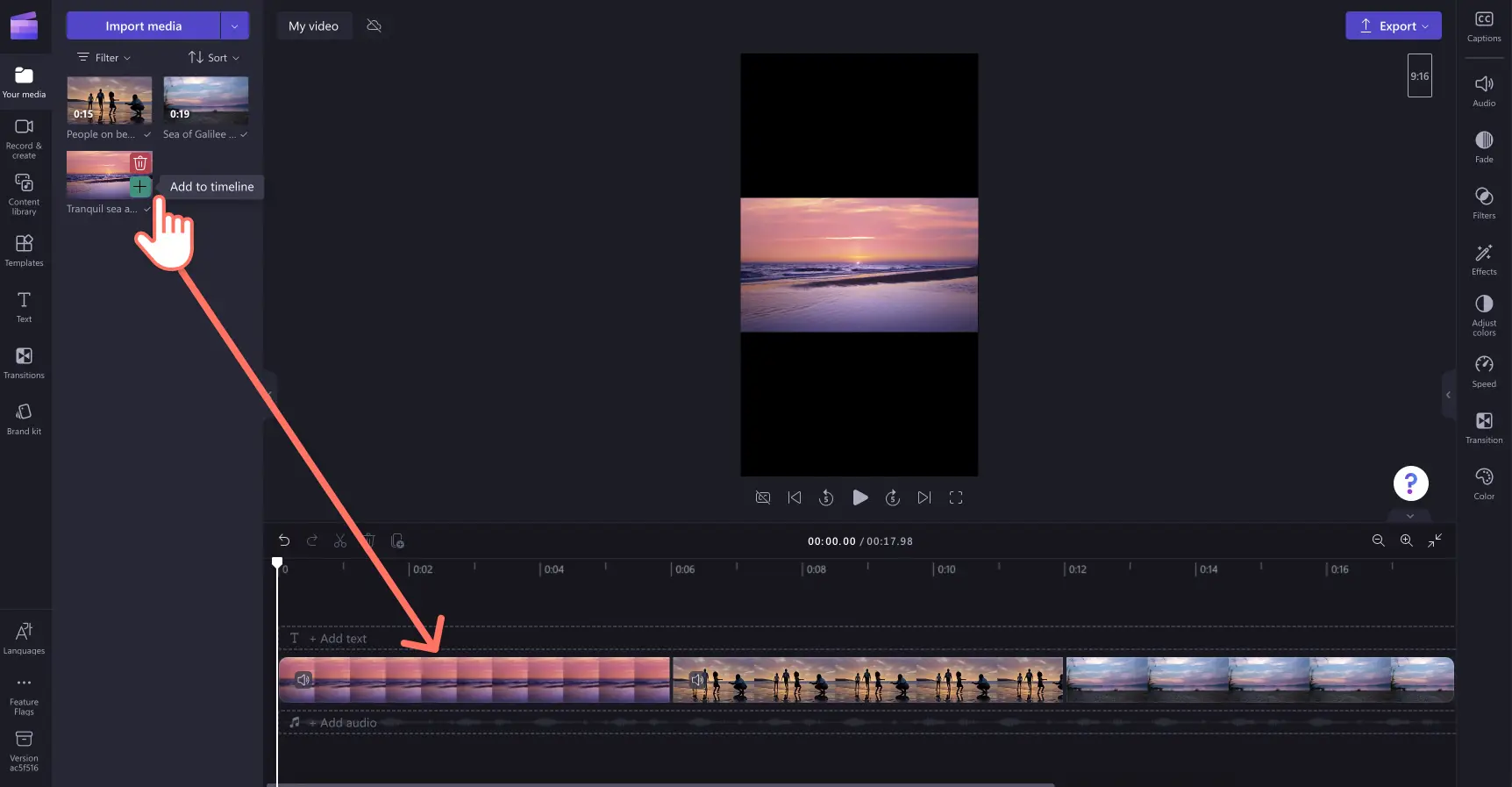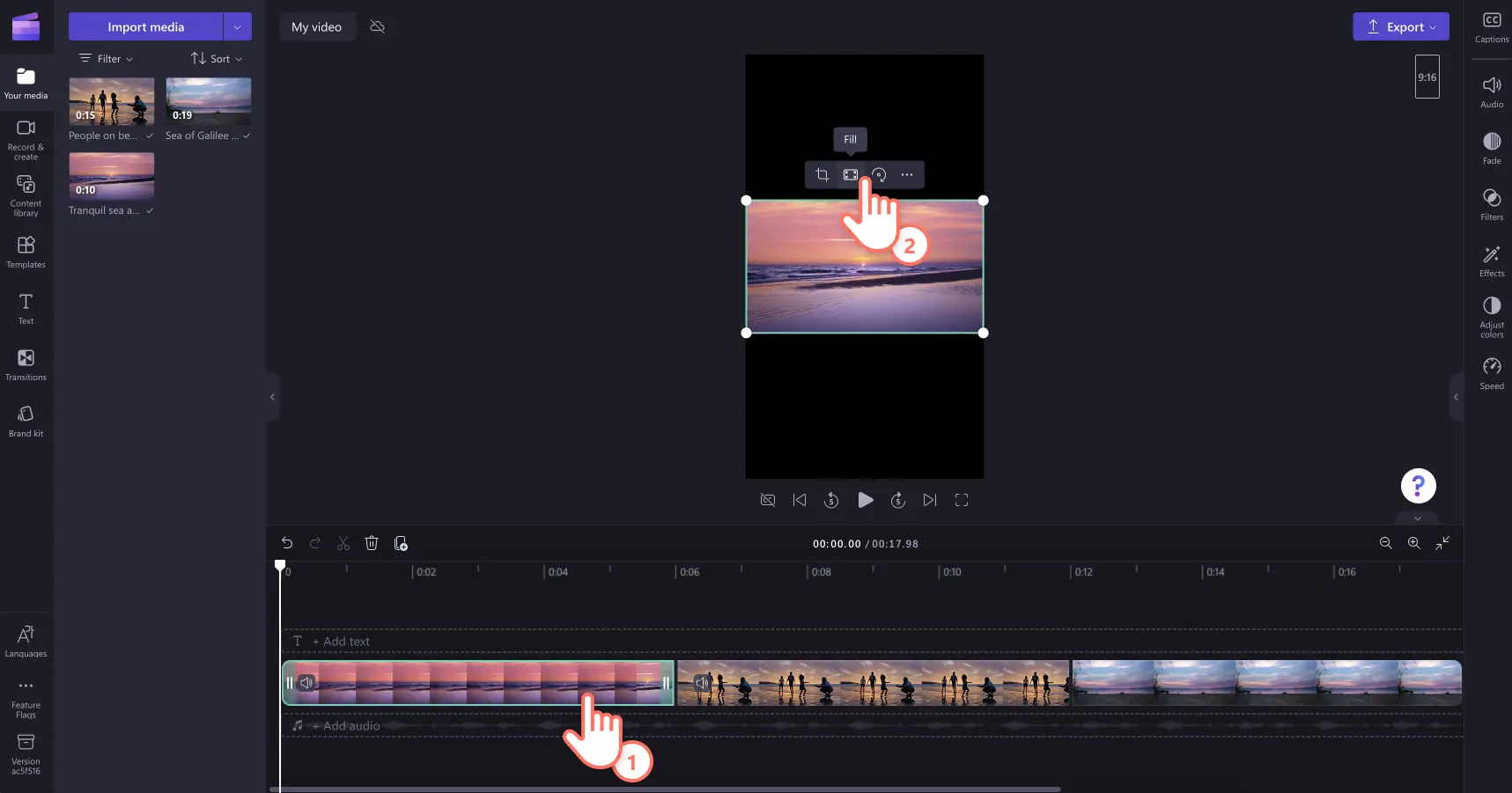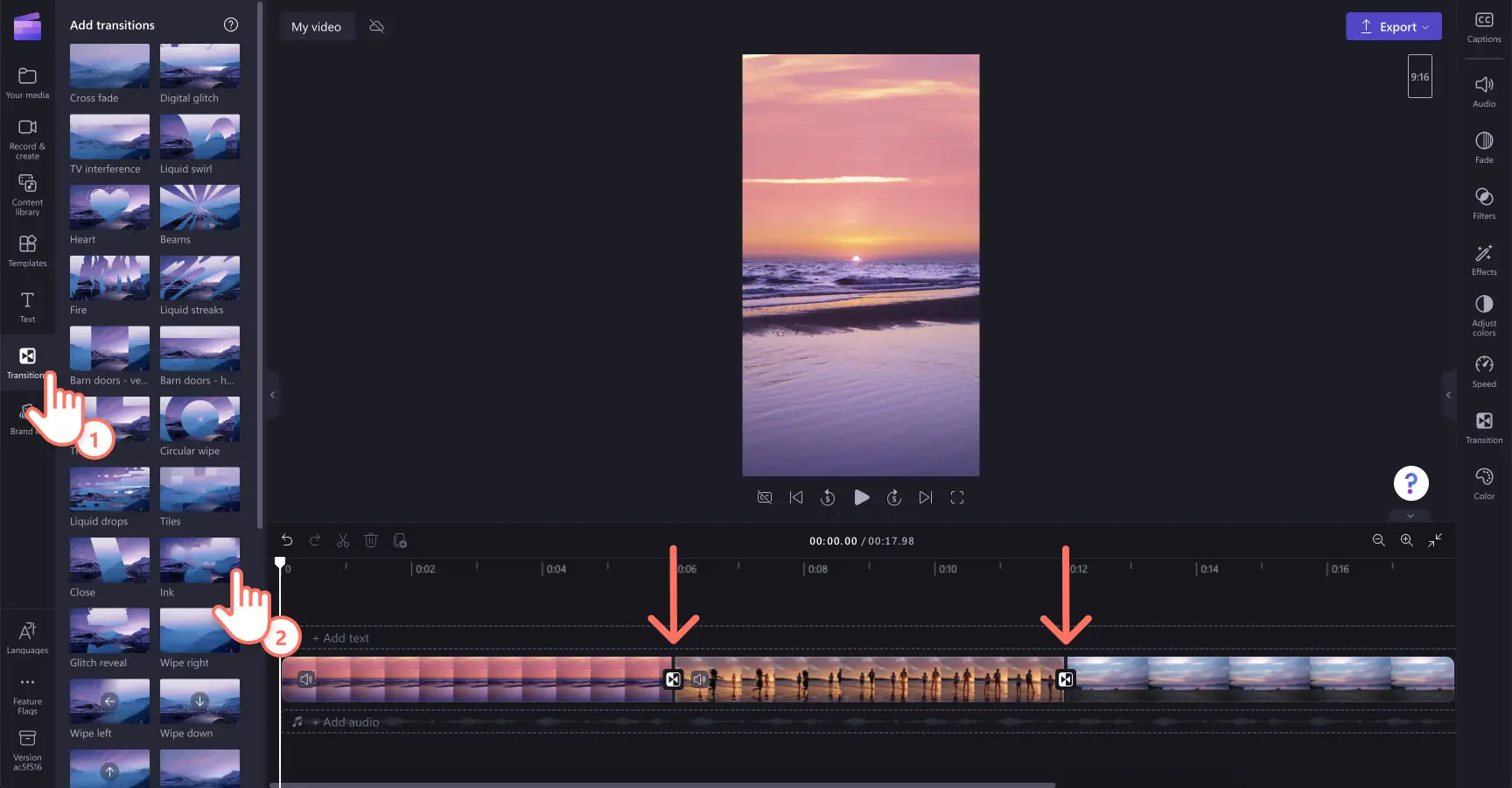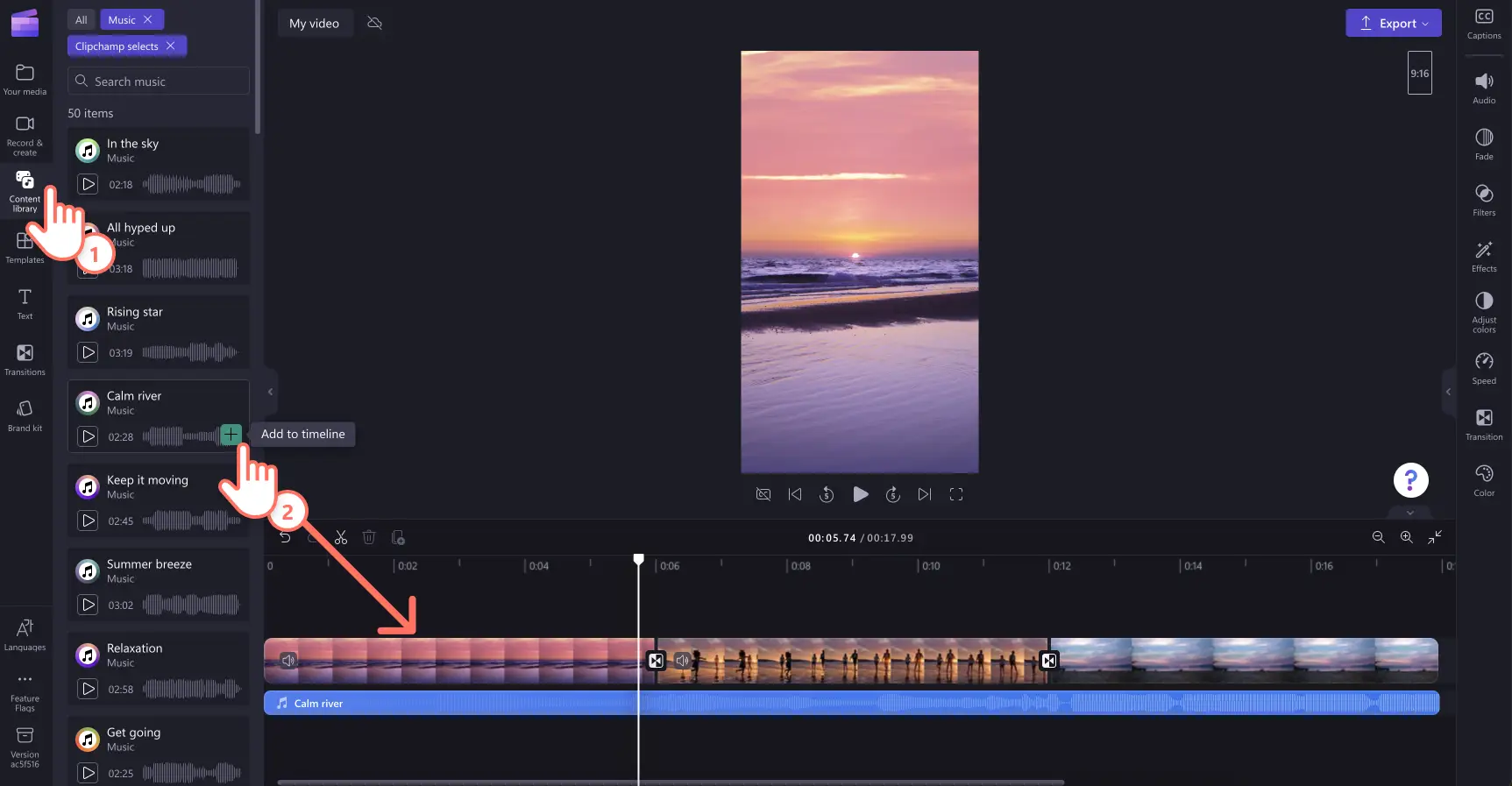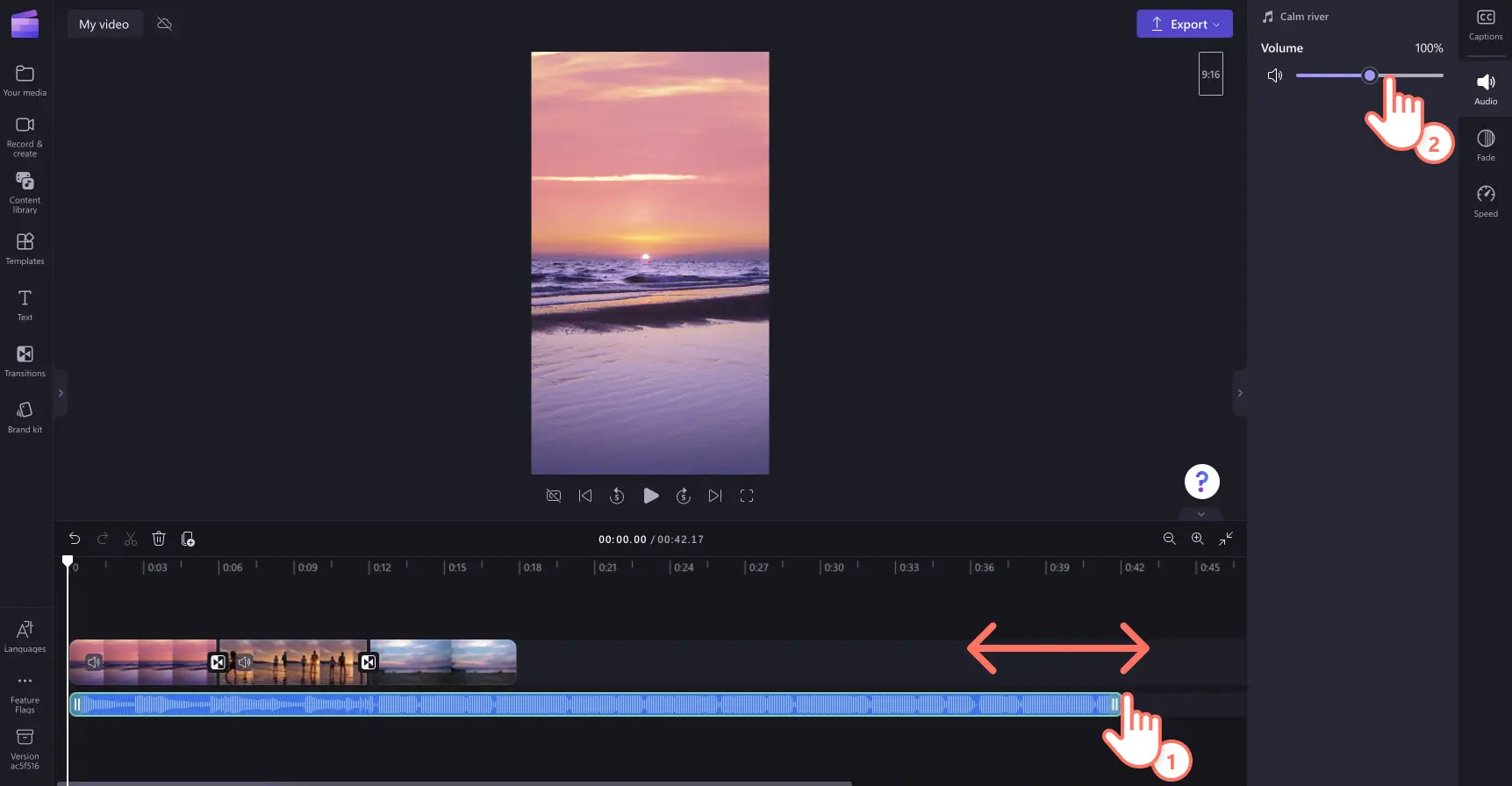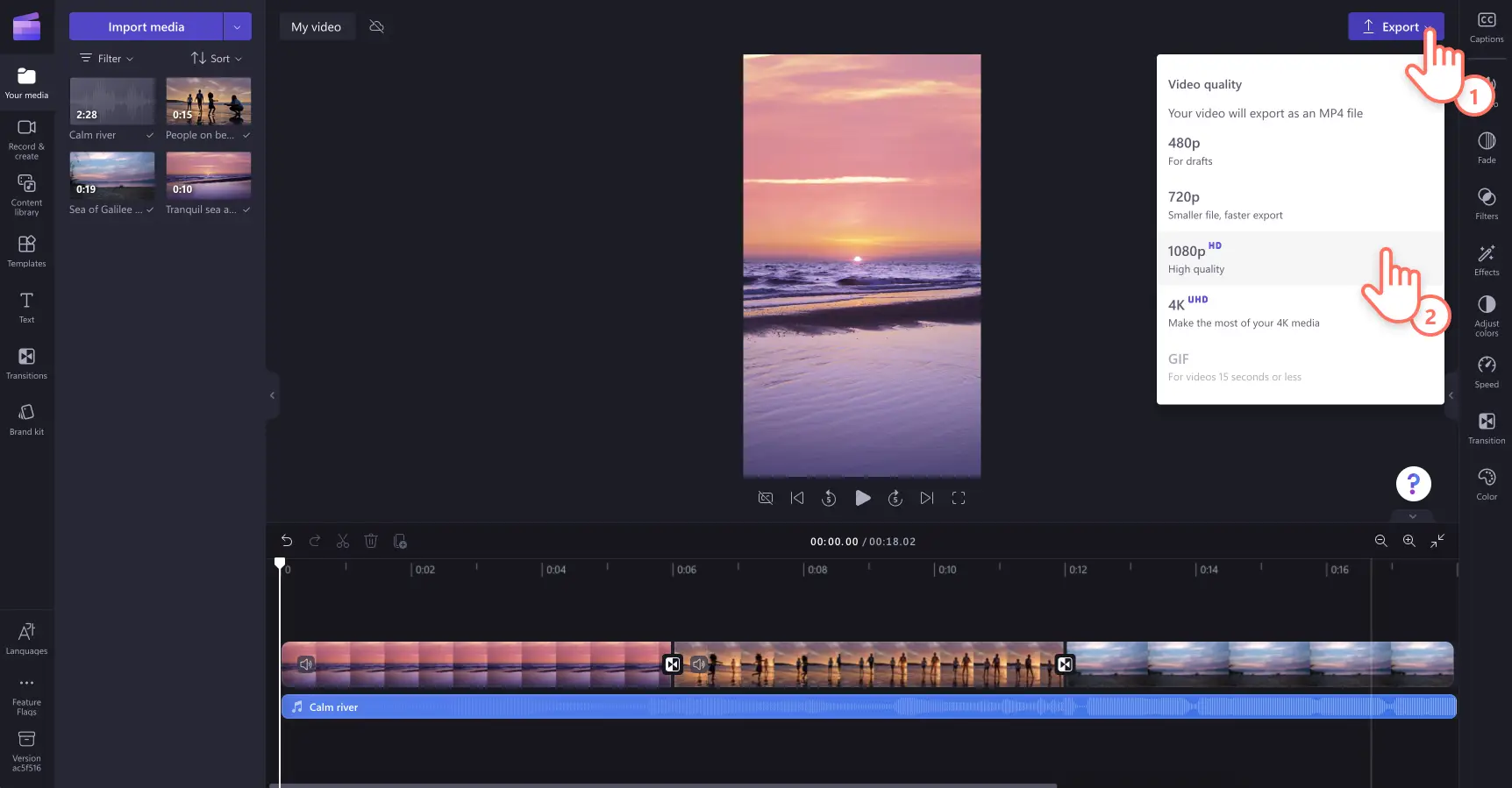Obs!Skärmbilderna i den här artikeln kommer från Clipchamp för personliga konton. Samma principer gäller för Clipchamp för arbets- och skolkonton.
På den här sidan
Dela dina favoritögonblick och bästa resultat genom att skapa en montagevideo för sociala medier.
Vare sig det gäller höjdpunkter på resan eller minnesvärda stunder med familjen, kan du kombinera dina videoklipp för att skapa engagerande montagevideor. Du kan enkelt ändra storlek på videorna så att de passar alla plattformar. Du kan också lägga till specialeffekter som AI-voiceover.
Lär dig hur du kan visa upp dina videoidéer med smidiga videoövergångar, bakgrundsmusik och rörliga rubriker med Clipchamp.
Vad är ett videomontage?
En montagevideo är en sammanställning av videoklipp och foton som har ordnats i en följd för att skapa en minnesvärd video. Montagevideor, som är en populär videoteknik inom filmskapande och på sociala medier, är ett kraftfullt verktyg för att förmedla ett tema, en berättelse och ett budskap. Montagevideor har en filmisk känsla. Videoredigerare kallar dem också för collagevideor.
Beståndsdelar i en bra montagevideo
Mjuka scenövergångar
Växla mellan olika klipp och foton med övergångar. Du kan också justera takten i din video genom att göra övergången mellan två tillgångar långsam eller snabb. Prova professionella videoövergångar som glitch, svep, tona till svart eller vitt, jump cut och mycket mer.
Behaglig bakgrundsmusik eller voiceover
Ange tonen i montagevideon genom att lägga till lågmäld royaltyfri musik i bakgrunden eller skapa en engagerande voiceover. Sök bland flera handplockade ljudkategorier för att hitta den perfekta musiken som passar ditt videotema, vare sig det handlar om medryckande melodier eller långsamma lo-fi-låtar. Om du vill ta din montagevideo till nästa nivå kan du skapa en informativ AI-voiceover för att höja stämningen i videon eller lägga till lite humor.
Snygga ramöverlägg
Gör din video snyggare med unika videoöverlägg som ramar och kanter. Välj mellan dekorativa vintageramar, blinkande regnbågsljus och moderna abstrakta kantlinjer, och lägg till en unik twist i montagevideon.
Informativa rörliga rubriker
Ge din montagevideo en titel med hjälp av animerad text. Genom att använda text och rubriker kan du betona samtalsämnen, lägga till sammanhang och finslipa vilken video som helst på några sekunder. Välj olika stilar av titlar, typsnitt, färger, storlekar, positioner och teman.
5 idéer för videomontage på sociala medier
1. Rese- eller semestervideor
Visa upp dina senaste resor eller favoritögonblick under helgdagarna med en montagevideo. Dela din video i stående format på TikTok och Instagram och knyt an till dina tittare och ge dem inspiration till att resa.
2. Montage av speciella tillfällen
Väck känslor och återupplev speciella tillfällen genom att skapa ett hjärtevärmande montage av dina videoklipp och foton. Oavsett om du minns födelsedagsfirandet, milstolpar, fester eller bröllop, är en montagevideo med en voiceover perfekt för uppladdning till YouTube.
3. Renoveringsguide eller gör-det-själv-guide
Visa upp din senaste renovering eller dela de gör-det-själv-projekt som du är mest stolt över i en underhållande montagevideo. Spela in dig själv i realtid eller genom tidsfördröjning, kombinera dina klipp med en videolayout med delad skärm, lägg till svepövergångar och dela på sociala medier. Före och efter-montagevideor är också rätt populära på TikTok.
4. Montagevideo för träningsresultat
Om du vill visa upp dig före och efter en träningsperiod, eller en diet- eller träningsrutin, kan du skapa ett träningsmontage som motiverar dina tittare. Kombinera enkelt dina klipp med snabba hoppklipp, överlägg med klistermärken och glad bakgrundsmusik. Dela sedan din förvandling som Instagram Reels.
5. Montage av veckans kläder
Häng med i trenderna på TikTok och Instagram genom att skapa videor för outfitidéer. Spela in dig själv varje dag i din arbetsoutfit och skapa sedab en moderiktig montagevideo genom att kombinera korta klipp med rörliga rubriker och en voiceover.
Så här skapar du ett videomontage i Clipchamp
Steg 1. Importera videor eller välj bland stockvideor
Om du vill importera egna videor, så klicka på knappen för att importera media på fliken Dina media i verktygsfältet. Sök bland dina filer på datorn eller anslut till OneDrive.
Du kan också använda royaltyfria stockmedia i montagevideor för att fylla i luckor eller som bakgrunder. Klicka på videobiblioteksfliken i verktygsfältet och sök igenom de olika stockkategorierna.
Innan du lägger till dina videor på tidslinjen kontrollerar du att bredd-höjd-förhållandet har rätt dimensioner för din sociala medieplattform. Om du vill dela en montagevideo på TikTok, Instagram eller YouTube Shorts rekommenderar vi att du ändrar bredd-höjd-förhållandet till 9:16 från 16:9. Klicka på 16:9-knappen och klicka sedan på 9:16-knappen.
Dra och släpp sedan varje video på tidslinjen från fliken Dina media. Se till att placera dina videor och foton sida vid sida på tidslinjen. Du kan ändra ordningen på tidslinjen så många gånger du vill.
Om ditt material har ett annat bredd-höjd-förhållande kan du använda verktyget för att anpassa och fylla i som finns i det flytande verktygsfältet.
Steg 2. Lägg till övergångar mellan klipp
Om du vill göra en montagevideo av dina klipp eller foton placerar du övergångar mellan varje tillgång på tidslinjen. Klicka på fliken för övergångar i verktygsfältet. Förhandsgranska en videoövergång genom att hovra över den. Dra och släpp en videoövergång mellan två tillgångar på tidslinjen. Övergången hamnar automatiskt på rätt plats på tidslinjen.
Steg 3. Lägg till royaltyfri musik
Klicka på fliken Musik och SFX i verktygsfältet och sök igenom alternativen för royaltyfri musik. Använd sökfältet om du vill bläddra i biblioteket med nyckelord som glad, ledsen, upptakt och mycket mer. Klicka på uppspelningsknappen när du vill förhandsgranska ljudspåren. Dra och släpp sedan låten på tidslinjen under dina media.
Trimma ljudet så att det matchar videolängden med hjälp av de gröna handtagen. Dra de gröna handtagen till vänster om tidslinjen om du vill förkorta ljudfilen. Du kan också använda ljudfliken på egenskapspanelen för att redigera ljudvolymen.
Steg 4. Förhandsgranska och spara videon
Se till att förhandsgranska din nya montagevideo innan du sparar den. Det gör du genom att klicka på uppspelningsknappen. När du är redo att spara klickar du på exportknappen och väljer en videoupplösning. Vi rekommenderar att du sparar alla videor med en videoupplösning på 1080p för att uppnå bästa kvalitet.Betalande prenumeranter kan spara videor med en videoupplösning på 4K.
Titta på självstudien på YouTube om du vill ha mer hjälp.
Om du vill ha fler tips med fantastiska idéer för sociala medier kan du ta en titt på den ultimata YouTube-guiden. Öka engagemanget och få större räckvidd genom att ändra storlek på videon och återpublicera den på TikTok.
Kom igång genom att prova Clipchamp gratis eller ladda ned Clipchamp-appen för Windows.